水晶排课创建监考表的操作步骤
今天我将为大家介绍如何在水晶排课中创建监考表的具体步骤。

1、首先需要先进入到水晶排课的软件内,设置科目、班级以及课时等内容小编在这里也就不再赘述了,默认大家已经设置完成,在这里直接点击红框标注内的“监考表”选项开始创建,如下图所示:
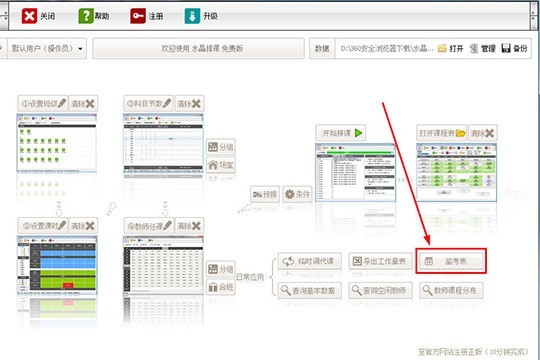
2、弹出监考表的界面,软件内并并没有监考表存在,所以需要大家点击“新建监考表”进行创建,如下图所示:
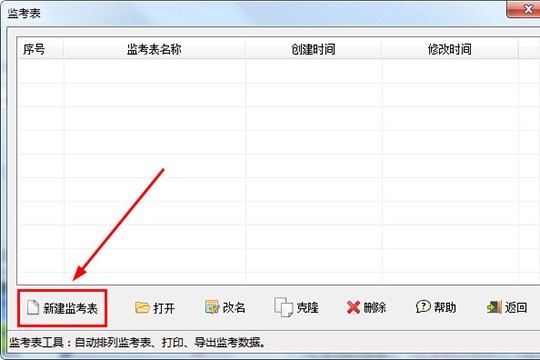
3、进入新建监考表内,如果你想要在某个年级中添加考试科目,则只需要点击红框标注内的位置设置考试科目,将需要考试的科目勾选起来,接着自定义修改考试日期、开卷时间与闭卷时间看,最后点击确定即可,如下图所示:
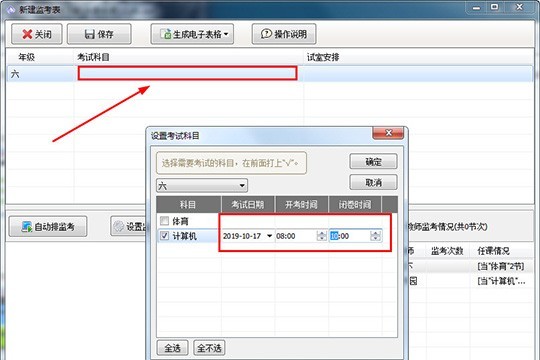
4、设置完需要考试的科目后,下面就是对考试试场进行设置了,点击试室安排红框标注的位置开始添加试室,接着修改每个考场的名称与监考教师数,即可完成科目与试场的安排,如下图所示:
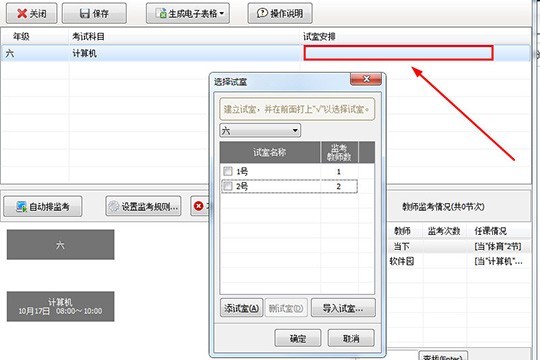
5、用户可以在下方看到已经成功创建了对应的监考表,用户可以点击“设置监考规则”设置教师避嫌与其他规则内容,最后点击“自动排监考”即可完成创建监考表的全部内容,大家还可以对创建完成的监考表进行自动排列、打印以及导出等操作,如下图所示:
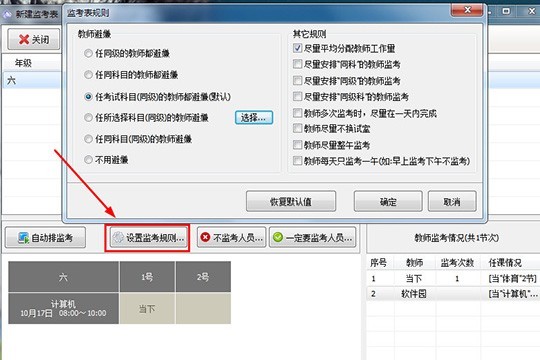
6、如果你想要导出或打印监考表,只需点击“生成电子表格”即可,如下图所示:
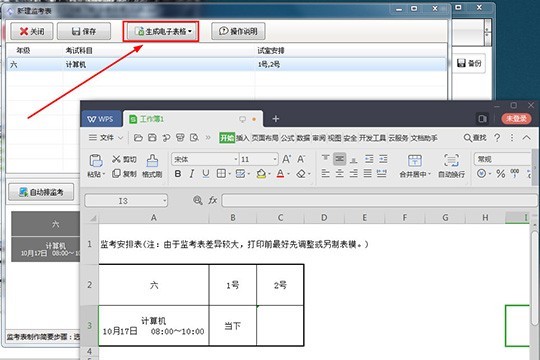
还不了解的朋友们,不要错过小编带来的这篇文章哦。
文章标题:水晶排课创建监考表的操作步骤
文章链接://m.i-boarding.com/jiqiao/122667.html
为给用户提供更多有价值信息,ZOL下载站整理发布,如果有侵权请联系删除,转载请保留出处。
- 上一问:水晶排课导入教师姓名的方法步骤
- 下一问:水晶排课导入教师姓名的操作教程
相关软件推荐
其他类似技巧
- 2024-03-26 10:37:10水晶排课导入教师姓名的操作教程
- 2024-03-26 10:37:09水晶排课创建监考表的操作步骤
- 2024-03-07 14:02:58水晶排课导入教师姓名的方法步骤
- 2024-03-07 14:02:58水晶排课创建监考表的方法步骤
水晶排课软件软件简介
水晶排课软件免费版是为各个学校量身定做的一款排课软件,这款排课软件步骤明朗、操作简单,只要用户跟着步骤一步步走即可快速完成复杂的排课。水晶排课软件免费版完美地导入Excel数据,真正生成Excel课程表,先... 详细介绍»









